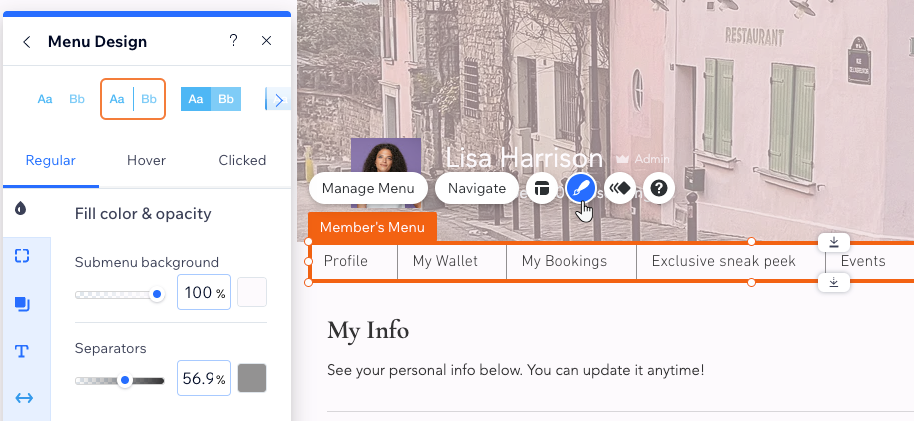Пользователи сайта: настройка меню пользователей
4 мин.
Эта статья относится к предыдущей версии приложения Пользовательский раздел. Если вы используете новую версию, нажмите здесь. Нажмите здесь, чтобы проверить, какую версию вы используете.
Пользовательское меню отображается на каждой странице вашего пользовательского раздела, что позволяет пользователям легко перемещаться между своими личными страницами. Вы можете решить, какие страницы будут отображаться в этом меню, а также управлять его макетом и дизайном.
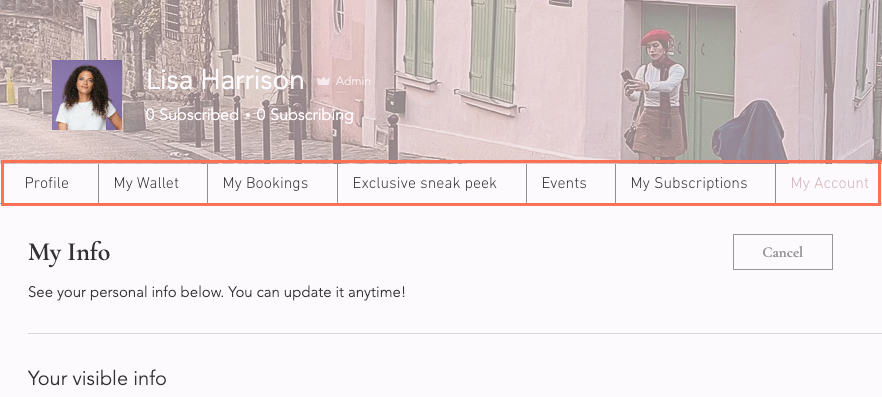
Управление страницами в меню пользователей
Вы полностью контролируете страницы, которые отображаются в меню пользователей. Вы можете выбрать, какие страницы будут отображаться, изменить их порядок и добавить подменю, чтобы меню выглядело аккуратным и минимальным.
Чтобы управлять страницами в меню пользователей:
- Перейдите на любую страницу пользовательского раздела в редакторе.
- Нажмите на меню для пользователей.
- Нажмите Управлять меню.
- Управляйте страницами меню в зависимости от того, какой редактор вы используете:
- Добавить новый элемент: нажмите + Добавить элемент меню внизу. Вы можете добавить существующие страницы пользователей или новый заголовок подменю.
- Удалить элемент:
- Наведите курсор на соответствующий элемент и нажмите значок Дополнительные действия
 .
. - Нажмите Удалить из меню.
- Наведите курсор на соответствующий элемент и нажмите значок Дополнительные действия
- Изменить порядок товаров:
- Наведите курсор на элемент, который хотите переместить.
- Удерживайте значок изменения порядка
 и перетащите элемент на новое место.
и перетащите элемент на новое место.
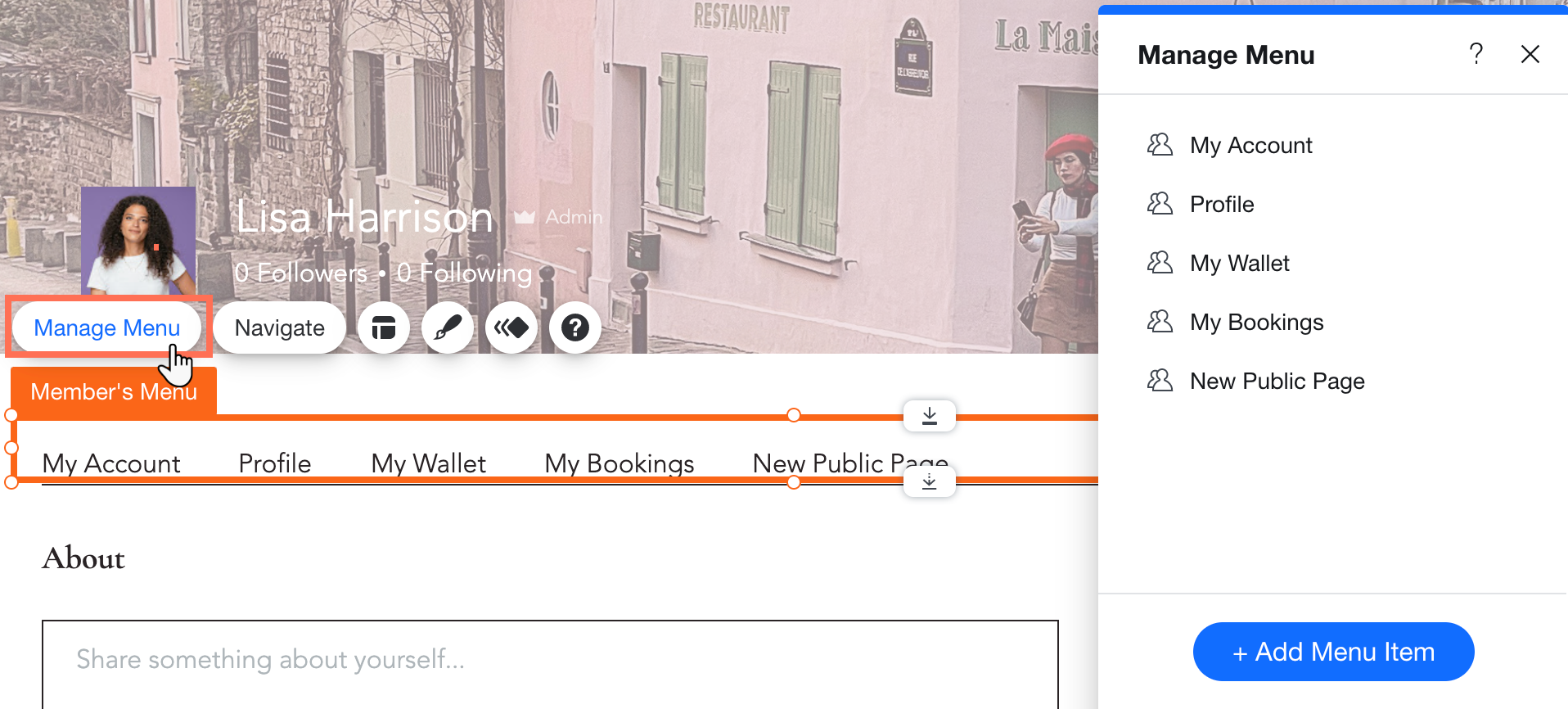
Настройка макета меню пользователей
Измените макет меню пользователей, чтобы он соответствовал вашему стилю и страницам пользователей. Выберите способ отображения элементов, настроив их выравнивание, размер, направление и многое другое.
Совет от редактора Wix:
Доступные настройки зависят от типа меню (вертикальное или горизонтальное). Чтобы изменить меню с вертикального на горизонтальное или наоборот, вам необходимо изменить макет страниц пользователей.
Чтобы настроить макет меню пользователей:
- Перейдите на любую страницу пользовательского раздела в редакторе.
- Нажмите на меню для пользователей.
- Нажмите значок Макет
 .
. - Выберите, как настроить макет меню:
- Выравнивание текста: выровняйте заголовок пункта меню по левому краю, по правому краю или по центру.
- Все пункты одного размера: активируйте переключатель, чтобы все элементы меню были одинакового размера, независимо от длины каждого заголовка.
- Распределить по меню: активируйте переключатель, чтобы растянуть элементы таким образом, чтобы они занимали все пространство меню.
- Выравнивание пунктов: Выровняйте пункты меню по левому краю или по центру.
- Направление пунктов: выберите, отображать ли пункты слева направо или справа налево.
- Скрытые пункты в меню: отредактируйте текст, который отображается в элементе «Еще».Этот элемент появляется, когда ваше меню недостаточно широкое, чтобы отобразить все элементы меню.
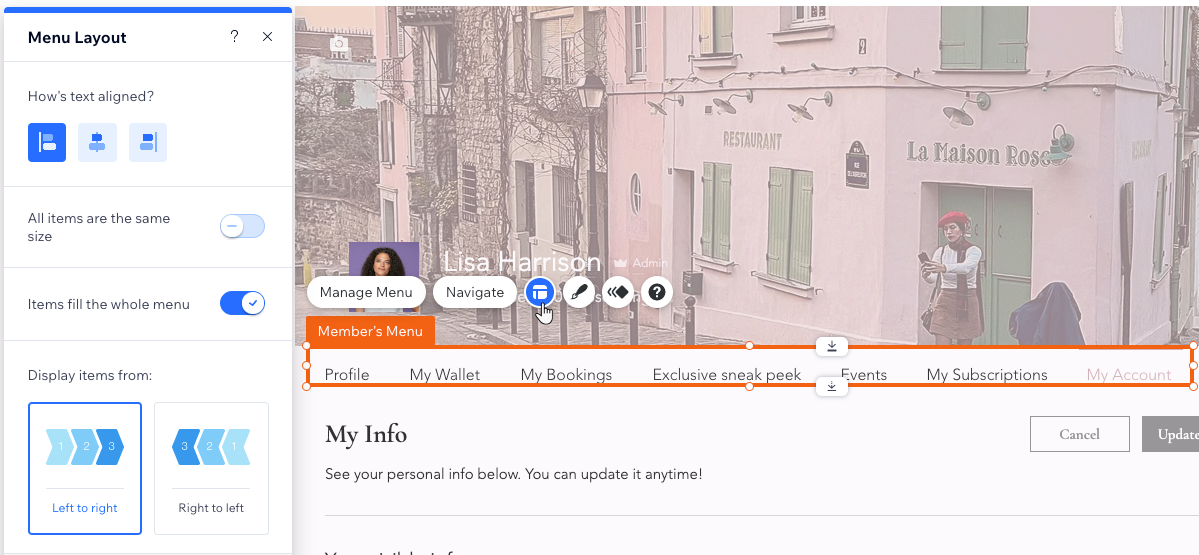
Дизайн меню пользователей
Настройте внешний вид меню пользователей в соответствии с вашими предпочтениями. Настройте фон меню, текст, а также границы и углы. Вы также можете настроить элементы меню таким образом, чтобы они выделялись на фоне остального меню, когда пользователи наводят на них курсор или выбирают их.
Чтобы создать меню пользователей:
- Перейдите на любую страницу пользовательского раздела в редакторе.
- Нажмите на меню для пользователей.
- Нажмите значок Дизайн
 .
. - Выберите один из предложенных нами дизайнов или создайте собственный стиль для меню:
- Нажмите Настроить дизайн.
- Выберите готовый дизайн для пунктов меню вверху.
- Выберите соответствующее состояние: В покое, При наведении или При клике.
- Настройте дизайн:
- Цвет и прозрачность: измените цвет фона меню / подменю и настройте прозрачность по желанию. Если в дизайне есть разделители, вы можете задать их цвет здесь.
- Граница: отрегулируйте ширину и цвет границ меню.
- Уголки: сделайте уголки меню / подменю более круглыми или прямоугольными, отрегулировав радиус.
- Тень: добавьте в меню тень и настройте ее угол, цвет, расстояние и многое другое.
- Текст: настройте стиль и форматирование пунктов меню и подменю.
- Расстояние: отрегулируйте интервал между пунктами меню и границами.
Примечание: доступные параметры дизайна зависят от состояния меню и стиля, который вы выбрали для дизайна.